Отчеты по сформированным проводкам
1. Получите ведомость аналитического учета по счету63 по Организации ОАО Омега с 01/01/ГГГГ по 31/01/ГГГГ
| Путь от главного меню |
| Финансово-расчетные операции Þ Отчеты Þ Аналитика Þ Аналитический учет |
Установите параметры отчета:
| Наименование параметра | Значение параметра |
| За период | С 01/01/ГГГГ по 31/01/ГГГГ |
| Счет | |
| 1: организации | ОАО Омега |
| Тип отчета | По операциям |
Выберите отчет «Ведомость аналитического учета по операциям в формате Excel»
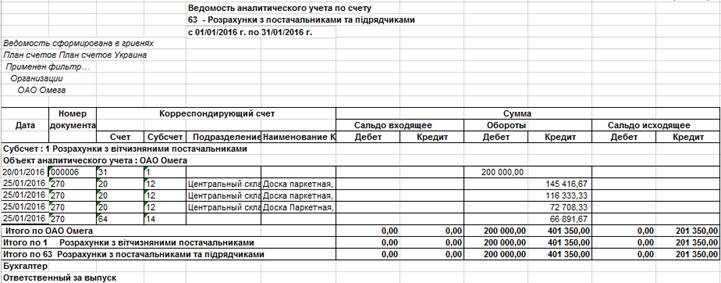
2. Получите ведомость аналитического учета по группам счетов36 и 63 01/02/ГГГГ по 28/02/ГГГГ
| Путь от главного меню |
| Финансово-расчетные операции Þ Отчеты Þ Аналитика Þ Аналитика по группам счетов |
Установите параметры отчета:
| Наименование параметра | Значение параметра |
| За период | С 01/02/ГГГГ по 28/02/ГГГГ |
| Счета/Субсчета | 36, 31 |
Выберите отчет «2. Свернутый аналитический учет по группам счетов в формате Excel»
3. Получите ведомость оборотную ведомость по счетам36 по организации ООО Колос с 01/02/ГГГГ по 31/02/ГГГГ
| Путь от главного меню |
| Финансово-расчетные операции Þ Отчеты Þ ОборотыÞ Оброты в разрезе субсчетов |
Установите параметры отчета:
| Наименование параметра | Значение параметра |
| За период | С 01/02/ГГГГ по 28/02/ГГГГ |
| Счета/Субсчета |
4. Получите интерактивный аналитический отчет по счету 36,субсчет01c раскрытием информации до аналитики 1-го уровня.
| Путь от главного меню |
| Финансово-расчетные операции Þ Отчеты Þ Интерактивные отчеты Þ Аналитическая ведомость (формирование) |
В окне «Аналитические и оборотные отчеты – формирование» установите параметры:
| Наименование параметра | Значение параметра |
| За период | С 01/02/ГГГГ по 28/02/ГГГГ |
| Счет | |
| Субсчет | |
| Тип отчета | Оборотная |
| Сортировка | По датам операций |
| Группировка | Счет/Субсчет/ КАУ 1 |
| Учитывать входящее сальдо | ¨ (нет) |
| Сохранять отчет | нет |
IV. Закрытие периода
1. Просмотрите настройку ТХО по закрытию счетов:
| Путь от главного меню |
| Бухгалтерская отчетность Þ Настройка Þ ХозОперации для закрытия счетов |
2. Просмотрите настроенный порядок закрытия счетов:
| Путь от главного меню |
| Бухгалтерская отчетность Þ Операции Þ Закрытие счетов |

Выполните закрытие счетов. Пометьте в списке (Ins) закрываемые счета и нажмите Enter.
Ответьте утвердительно на Предупреждение:

Сформированные проводки можно посмотреть на закладке «Бухсправки».

3. Просмотрите сформированные в результате закрытия Бухгалтерские справки:
| Путь от главного меню |
| Бухгалтерская отчетность Þ Документы Þ Бухгалтерские справки (Закрытие счетов) |
Выберите раздел «Закрытие счетов»:

Примечание: Номера Бухгалтерских справок по закрытия счетов начинаются со знака «*».
4. Сформируйте «Главную книгу предприятия» за отчетный период (январь) по балансовым счетам.
| Путь от главного меню |
| Бухгалтерская отчетность Þ Отчеты Þ Главная книга Þ Главная книга за отчетный период |
Используйте типы отчета:
- Главная книга предприятия в формате Excel
- Оборотно-сальдовая ведомость в формате Excel
5. Сформируйте Баланс предприятия.
| Путь от главного меню |
| Бухгалтерская отчетность Þ Отчеты Þ Отчетность |
Откройте раздел Балансовая отчетность.
Нажмите Enter на документе «Бухгалтерский Баланс. Форма 1».
Укажите параметры формирования:

Нажмите [Продолжить].
6. Перейдите к новому отчетному периоду.
| Путь от главного меню |
| Бухгалтерская отчетность Þ Настройка Þ Отчетный период бухгалтерского контура Þ Новый месяц |
7. Выполните возврат к старому отчетному периоду.
| Путь от главного меню |
| Бухгалтерская отчетность Þ Настройка Þ Отчетный период бухгалтерского контура Þ Возврат |
